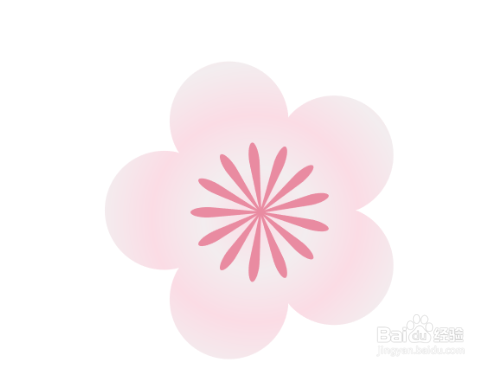1、首先先制作花蕊,插入一个【不完整圆】和一个【圆】,如下图所示:
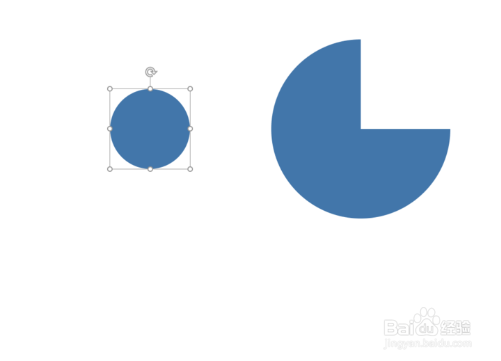
2、然后通过控点调节【不完整圆】为一个扇形,圆形和扇形摆放位置如下,如下图所示:
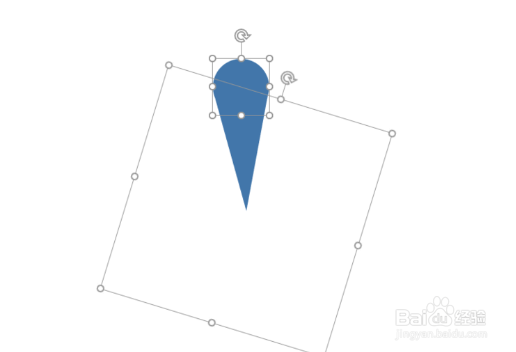
3、进行组合。PS:在这里可以将图形拉长一点如下图所示:
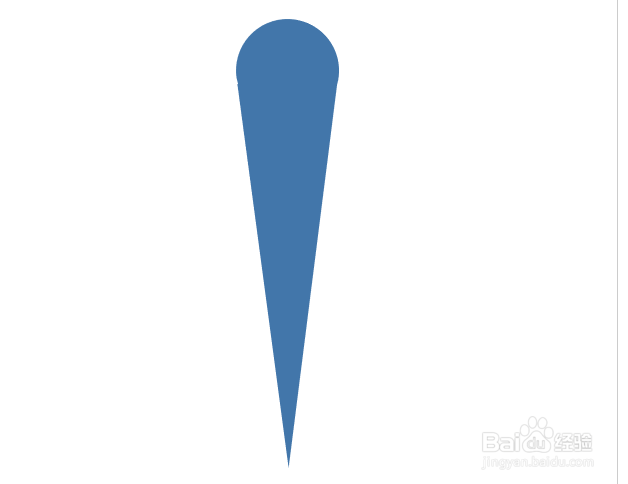
4、然后组合后图形作为基础形状,使用【环形布局】工具,设置参数如下。如下图所示:
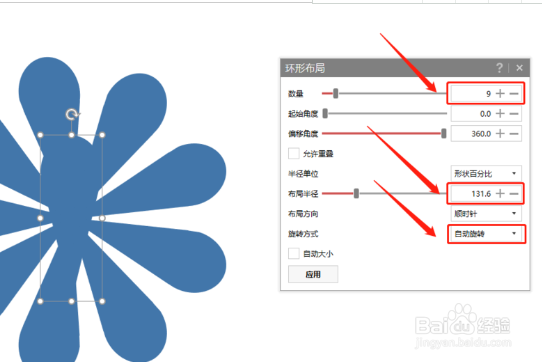
5、接着将最开始的基础图形删除,改变填充颜色为粉红色,即可得到下图,如下图所示:

6、接下来制作花瓣,插入一个正圆形,使用【环形布局】工具,设置参数如下,如下图所示:
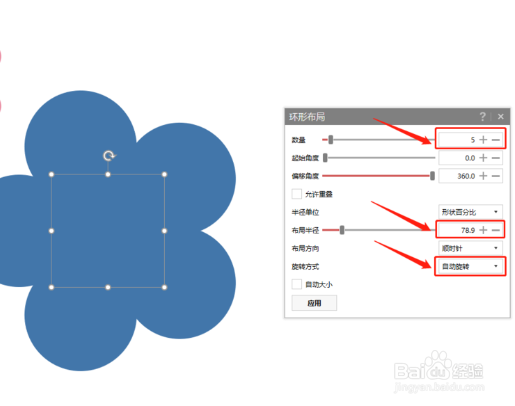
7、不用删除中间的基础图形,所有癣嗡赧箬圆形进行组合,右键【设置形状格式】,填充选择【渐变填充】,类型选择【路径】,渐变光涿嗌遏软圈分别在0%,25%,50%,75%,100%。25%和75%:浅粉0%、50%、100%:粉色
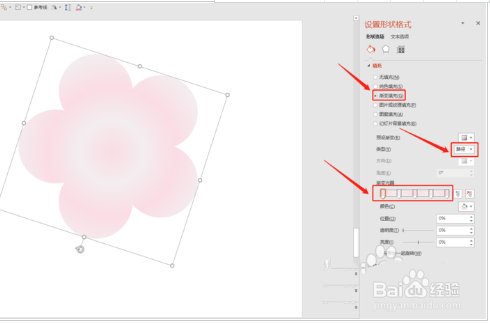
8、最后将花蕊放置在花瓣中间,即可得到一朵桃花。如下图所示: